Screen Mirroring چیست و چه کاربردی دارد؟
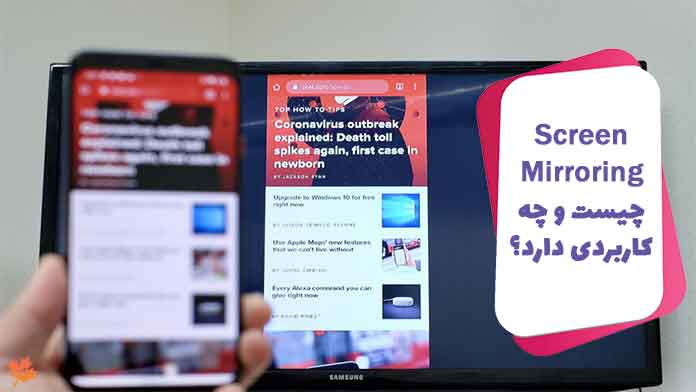
Screen Mirroring چیست و چه کاربردی دارد؟عکس هایی که گرفته اید فوقالعاده هستند؛ اما میدانید چه چیزی باعث می شود که این عکس خارق العاده تر به نظر برسد؟ نمایش آن روی یک صفحه نمایش بزرگ. با Smart View می توانید به صورت بی سیم یک دستگاه سازگار سامسونگ را به تلویزیون هوشمند سامسونگ یا دستگاه کرومکست متصل کنید و بازی ها؛ عکس ها و فیلم ها را در یک صفحه بزرگ مشاهده کنید.
توجه: صفحه و تنظیمات موجود ممکن است بسته به ارائه دهنده خدمات بی سیم؛ نسخه نرمافزار و مدل دستگاه متفاوت باشد.
با Smart View به تلویزیون سامسونگ خود متصل شوید
پس از خرید تلویزیون سامسونگ و راهاندازی آن، اطمینان حاصل کنید که تلویزیون شما روشن است و به همان شبکه Wi-Fi گوشی شما متصل است. ممکن است بعضی از تلویزیون ها از شما بخواهند ورودی ها را تغییر دهید یا قابلیت Screen Mirroring را فعال کنید. این قابلیت ممکن است در تلویزیون های غیر سامسونگ در دسترس نباشد یا متفاوت باشد. برای اطلاعات بیشتر دفترچه راهنمای تلویزیون خود را بررسی کنید.
با استفاده از قابلیت Screen Mirroring می توانید عکس ها و فیلم های گوشی همراه یا تبلت خود را روی تلویزیون آینه سازی کنید. میتوانید برعکس این کار را هم انجام دهید و محتوای تلویزیون خود را در گوشی یا تبلت مشاهده کنید.
با کشیدن انگشت خود از بالای صفحه گوشی به پایین؛ پنل تنظیمات سریع را باز کنید و بعد روی آیکن Smart View تپ کنید. از لیست دستگاه های موجود؛ تلویزیون خود را انتخاب کنید. بسته به تلویزیون؛ ممکن است لازم باشد برای تکمیل اتصال، کد پین را وارد کنید یا مجوزهای دسترسی مورد نیاز را بدهید.
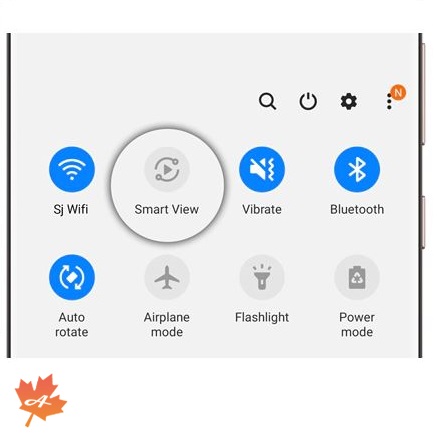
صفحه گوشی یا تبلت شما حالا در تلویزیون نشان داده می شود. اگر می خواهید صفحه تلویزیون را روی گوشی یا تبلت خود پخش کنید و تلویزیون از آن پشتیبانی می کند؛ به مسیر Other device → Phone بروید. برای برگشت Phone → Other device را انتخاب کنید.
وقتی کارتان با Smart View تمام شد؛ روی آیکن Smart View در گوشی خود تپ کنید و بعد Disconnect را انتخاب کنید.
استفاده از Screen Mirroring در ویندوز 10
شما همچنین می توانید از قابلیت Screen Mirroring در ویندوز 10 استفاده کنید؛ حتی اگر برنامه Smart View را نصب نداشته باشید. بله درست متوجه شدید؛ چون این برنامه در خود سیستم شما تعبیه شده است. اگر می خواهید پاورپوینت با سندی را در صفحه بزرگتر مشاهده کنید؛ بدون نگرانی در مورد کابل یا سیم؛ این ویژگی بسیار عالی است.
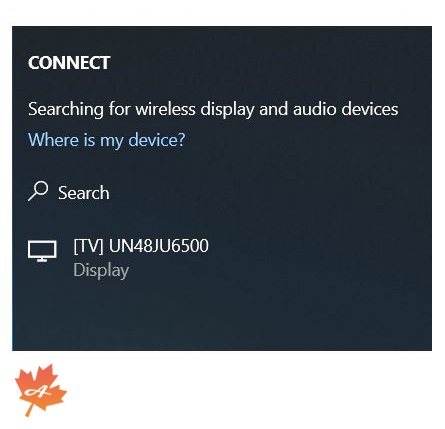
Screen Mirroring با استفاده از برنامه SmartThings
برنامه SmartThings را در گوشی یا تبلت خود باز کنید و تلویزیونی را که می خواهید برای آینه سازی استفاده کنید را انتخاب کنید. مطمئن شوید که تلویزیون روشن است و وارد اکانت SmartThings خود شده اید.
در صفحه تنظیمات تلویزیون روی More options (سه نقطه عمودی) و سپس روی Mirror screen (Smart View) تپ کنید. در صورت نیاز؛ به تلویزیون خود مجوز دسترسی به دستگاه خود را بدهید. بعد از انجام این کار، صفحه گوشی شما در تلویزیون نشان داده می شود.
توجه: این قابلیت ممکن است در نسخه دسکتاپ SmartThings موجود نباشد.
Screen Mirroring با استفاده از کابل HDMI و DeX
اگر نمی توانید گوشی هوشمند یا تبلت خود را به صورت بی سیم به تلویزیون وصل کنید؛ همچنان می توانید با استفاده از کابل DeX یا مبدل USB-C به HDMI صفحه خود را آینه سازی کنید. فقط کابل را به تلویزیون خود وصل کنید. در بعضی از مدل ها ممکن است فرآیند آینه سازی به صورت خودکار انجام شود. برای باز کردن پنل اعلانات ممکن است لازم باشد انگشت خود را از بالای صفحه به پایین بکشید؛ بعد روی اعلان Samsung DeX سامسونگ که می گوید Tap here to switch to screen mirroring تپ کنید. حالا منبع صحیحی را در تلویزیون خود انتخاب کنید و هر آنچه که در گوشی شما نمایش داده می شود در تلویزیون ظاهر می شود.
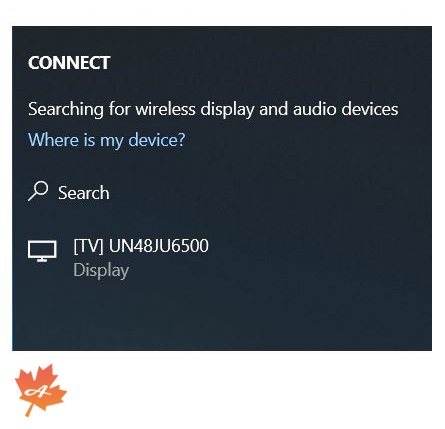
Cast رسانه
Cast گزینه دیگری است که شبیه به Screen Mirroring است (گرچه برخی از تفاوت های اساسی وجود دارد). Casting معمولا فقط با فیلم و ویدیو کار می کند و دقیقا همان چیزی را که روی صفحه شما نشان داده می شود را به همان روشی که اسکرین میرورینگ برمی گرداند نشان نمی دهد.
با استفاده از Cast می توانید ویدیو را روی گوشی هوشمند یا تبلت خود کنترل کنید؛ می توانید برنامه را ببندید و کارهای دیگر را بدون ایجاد وقفه در ویدیو انجام دهید. برنامه های خاصی مانند Netflix یا YouTube به شما امکان می دهند از دستگاه خود مستقیماً به یک صفحه نمایش بزرگ، فیلم ارسال کنید (معمولا یک آیکن کستینگ وجود دارد که می توانید روی آن تپ کنید). حتی اگر تلویزیون هوشمند ندارید می توانید از دستگاه های جانبی مانند Chromecast یا Amazon Firestick برای پخش فیلم؛ عکس و سایر رسانه ها استفاده کنید.
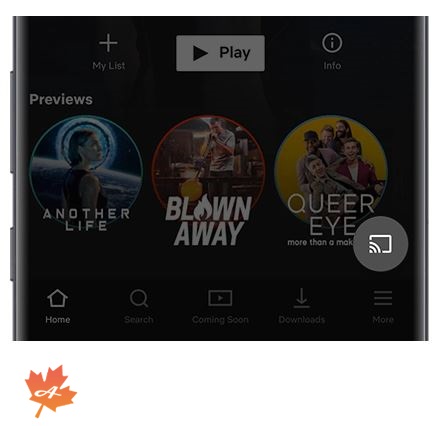
نکاتی در زمینه Screen Mirroring با Smart view
اگر با آینه سازی گوشی یا تبلت خود مشکل دارید در ادامه چند نکته آورده شده است:
اگر گوشی یا تبلت شما آینه سازی نمی شود ممکن است نیاز به راهاندازی مجدد داشته باشید. دستگاه و تلویزیون خود را خاموش و روشن کنید و بعد دوباره اتصال را امتحان کنید. مطمئن شوید که هنگام نمایش گوشی در تلویزیون، Allow را انتخاب کرده اید. همچنین به دنبال بروزرسانی نرمافزار در دستگاه های خود باشید. اگر مشکل همچنان ادامه داشت گوشی یا تبلت خود را ریست کارخانه کنید.
در تلویزیون سامسونگ می توانید مجوز دسترسی به تلویزیون خود را برای دستگاه هایی که دارید رد کنید. از تنظیمات تلویزیون خود به General و سپس External Device Manager بروید. به Device Connect Manager بروید و سپس Access Notification را انتخاب کنید. این گزینه را روی Off قرار دهید تا هنگام استغاده از Smart View به طور خودکار با دستگاه ارتباط برقرار شود. از صفحه Device Connect Manager، می توانید Device List را برای مدیریت دستگاههای متصل به تلویزیون انتخاب کنید.
اگر صفحه شما به طور مداوم خاموش می شود تنظیمات Timeout صفحه را تغییر دهید. از Settings گزینه Screen timeout را انتخاب کنید. در اینجا تنظیمات را تغییر دهید تا گوشی یا تبلت شما مدت بیشتری روشن بماند.
اگر منوی Smart View مینیمایز شده است، روی آیکن Smart View در گوشی یا تبلت خود تپ کنید. منوی Smart View Control فقط در دستگاه متصل شما نمایش داده می شود.
اگر تصویر دستگاه روی صفحه نمایش شما کوچک به نظر می رسد؛ می توانید با تغییر نسبت تصویر آن را کمی بزرگتر کنید. در گوشی یا تبلت خود روی آیکن Smart View تپ کنید و بعد روی More options (سه نقطه عمودی) تپ کنید. روی Settings و سپس Phone aspect ratio تپ کنید؛ در اینجا می توانید نسبت تصویر مورد نظر خود را انتخاب کنید. اکثر تلویزیون ها با نسبت تصویر 16:9 نمایش بهتری دارند.
3 مرحله ساده برای Cast یا Mirror کردن صفحه گوشی اندروید در تلویزیون
اینکه شما در حال پحش یک فیلم باشید یا در یک کنفرانس ویدیویی شرکت کرده باشید یا بازی مورد علاقه خود را در تلویزیون اجرا کنید؛ آینه سازی یا میرورینگ صفحه گوشی اندروید در تلویزیون مرحله ای است که ارزش امتحان کردن را دارد.
فقط با چند مرحله ساده می توانید صفحه گوشی یا تبلت اندرویدی خود را در تلویزیون نمایش دهید و به گردن خود استراحت دهید. به جای مشاهده فیلم های کمدی یا اجرای بازی در گوشی خود می توانید از Chromecast یا Android TV استفاده کنید و گوشی اندروید خود را در تلویزیون آینه سازی کنید. با فرستادن تصاویر گوشی به تلویزیون نه تنها تجربه مشاهده راحت تری را خواهید داشت بلکه می توانید عکس؛ فیلم یا سایر محتواهای خود را با دوستان و اعضای خانواده خود در یک صفحه بزرگتر به اشتراک بگذارید.
آینه سازی قابلیت خوبی است که به شرط داشتن تمام سخت افزارهای لازم می توانید از آن استفاده کنید. Chromecast Google با Google TV یا دستگاه Chromecast قدیمی تمام آن چیزی است که برای آینه سازی گوشی اندروید خود نیاز دارید است.
مراحل آینه سازی
شما به گوشی یا تبلت اندرویدی نیاز دارید که از سیستم عامل اندروید 5.0 یا بالاتر استفاده می کند. اندروید 5.0 در سال 2014 منتشر شد؛ بنابراین احتمال اینکه گوشی یا تبلت شما نسخه جدیدتری از اندروید را اجرا کند وجود دارد. با باز کردن تنظیمات گوشی و رفتن به About phone و بررسی نسخه اندروید می توانید شروع کنید. علاوه بر این یک دانگل استریم گوگل کرومکست نیاز دارید؛ تلویزیون های امروزی دارای کرومکست داخلی هستند.
دانلود برنامه Google Home
قابل اعتماد ترین و سازگارترین روش برای آینه سازی صفحه گوشی اندروید در تلویزیون استفاده از برنامه Google Home است. اگر قبلا اسپیکرهای هوشمند گوگل؛ دستگاه های Nest Wi-Fi یا Chromecast را تنظیم کرده اید؛ احتمالا قبلا آن را نصب کرده اید؛ در غیر این صورت می توانید برنامه ا از گوگل پلی استور دانلود کنید. بعد از نصب برنامه گوگل هوم می توانید مراحل زیر را دنبال کنید:
برنامه را باز کنید و دستگاه کرومکست مورد نظر خود را انتخاب کنید.
در پایین صفحه دکمه Cast my Screen را انتخاب کنید.
مجوزهای لازم را بدهید.
برای توقف کستینگ؛ در برنامه گوگل هوم دکمه Stop mirroring را انتخاب کنید.
روش ساده تری هم وجود دارد؛ اما این روش به گوشی شما بستگی دارد.
با استفاده از میانبر Casting در صفحه تنظیمات سریع می توانید مراحل راحت تری را نسبت به برنامه گوگل هوم پشت سر بگذارید. نحوه انجام کار به این صورت است که:
برای دسترسی به منوی تنظیمات سریع؛ انگشت خود را از بالای صفحه گوشی به پایین بکشید.
دکمه Screen cast را انتخاب کنید.
لیستی از دستگاه های کرومکست در شبکه شما نشان داده می شود. موردی که به تلویزیون شما متصل است را انتخاب کنید و چند ثانیه بعد محتوای گوشی شما در تلویزیون نشان داده میشود.
با دنبال کردن مراحل شمابه و انتخاب Disconnect می توانید Cast شدن را متنوقف کنید. اگر در پنل تنظیمات سریع گزینه Screen Cast را پیدا نمی کنید روی آیکن مداد تپ کنید تا گزینه های موجود ویرایش شوند و دکمه Screen Cast را اضافه کنید.
جمعبندی
یکی از اهداف خرید تلویزیون هوشمند، اتصال آن به گوشی و تماشای محتوا در صفحه ای بزرگتر است؛ از این رو سامسونگ همواره سعی داشته در تلویزیون های جدیدش، امکانات اشتراک گذاری را جایگزین سازد؛ در حال حاضر Screen Mirroring راحت ترین و دم دستی ترین روش برای اشتراک گذاری در تلویزیون سامسونگ است که نیاز به هیچ گونه سیم و کابلی ندارد. می توان گفت تمام تلویزیون های سامسونگ موجود در سایت افرالند این قابلیت را پشتیبانی می کنند؛ پس با خیال راحت گوشیتان را به تلویزیون وصل کنید و به تماشای فیلم و محتوای مورد علاقه تان در صفحه نمایشی بزرگتر بپردازید.







نظرات کاربران